咳咳 首先我只是想体验一下 surface go 装Ubuntu (滑稽)
(每次开机看到田字格,然后显示出Ubuntu 有一种莫名的喜感)
安装前准备:
一个u盘,至少能装下你的映像文件。
一台笔记本(拿来看博客,百度)
你的surface go。(我拿的是最低配置的, 可以完美运行)
还要一个扩展坞,毕竟surface go只有一个type-c接口。
有线键盘,鼠标。(毕竟你的系统没有配置好之前你wifi,蓝牙什么的都用不了的)
或许你还可以用一个手机,在你的wifi没有配置好之前,你可以用手机共享网络。
步骤
配置 UEFI
参考 Microsoft 官网,surface 笔记本采取了 UEFI 替代了原来的 BIOS 启动。同时,进入 UEFI 的方式也不再是单纯按 F12 了,要下列步骤进入 UEFI 设置界面:
同时按住电源和音量+键
出现 田 界面就可以松开了
触摸屏点击 Security ,关闭 secure boot。
再点击 Boot configuration ,将 USB 移动到第一个,最后点击 Exit,点击 Restart now,就可以作接下来准备了。
(其实就是防止开机自动启动windows,以u盘启动)
1.下载映像文件
我这里直接在官网下的映像文件 Ubuntu 18.04.3 LTS
2…然后就是制作启动盘。
…这里需要一个u盘(有重要文件你就把他转移出来:因为作为启动盘是需要清除格式化的)。
…我之前看到了一个博主的帖子,给我推荐的一个软件 Rufus 。结果我自己弄出来的启动盘,没有起效果。
…所以后面自己找了一个:UltraISO 。(这个软件可以做启动盘,还可以对你的硬盘做其他诸如格式修改的操作)
…然后就是简单的制作启动盘,u盘插进去,打开软件,然后找到对应的iso文件。我用的NTFS格式,UEFI的系统格式。
然后就好了。
3.安装
下一步,u盘,键盘,鼠标插上,开机。之后你会看到一个grub界面,如果是GNU界面就 输入 exit ,然后就会进入一个选择界面,选择界面中 run Ubuntu without installing 其实就是直接运行u盘里的系统,这里我们选择 install Ubuntu , 之后就是傻瓜式的安装向导了,我就不多说。(系统尽量别安装在TF卡里面,因为开机的时候默认会读取内置硬盘的数据,我试了好几次,安装在TF卡里面,再开机的时候就会卡在grub GNU了,进不了系统)。由于surface go 配置实在难受,我就拒绝了双系统了,直接清除数据重装Ubuntu。
4.驱动问题
不要以为这就好了,其实这才是开始。你会发现大概大部分硬件都没用了。(surface go硬件是微软特制的,毕竟不同于pro book系列),开始我就懵了,但是本着 GitHub
无所不能的信条,我就上GitHub去逛了一圈,就发现了大佬共享了适用于Linux的驱动,我就直接分享链接吧。
GitHub linux-surface
如果你不会安装的话,就我给你码以下:
打开终端
sudo apt install git curl wget sed
git clone --depth 1 https://github.com/jakeday/linux-surface.git ~/linux-surface
cd ~/linux-surface
sudo sh setup.sh
reboot
(git curl wget sed安装出了点问题,请百度,代码是没问题的)
5. 美化(MacOS主题)
这里我参考的网上资料,其中tweak-tools的 dash to dock出了点问题,同样,sudo apt-get install gnone-tools-extension-dashtodock ,(名字不一定对,这个安装名自己搜,反正是有这个扩展的)
好了最后,上效果图。
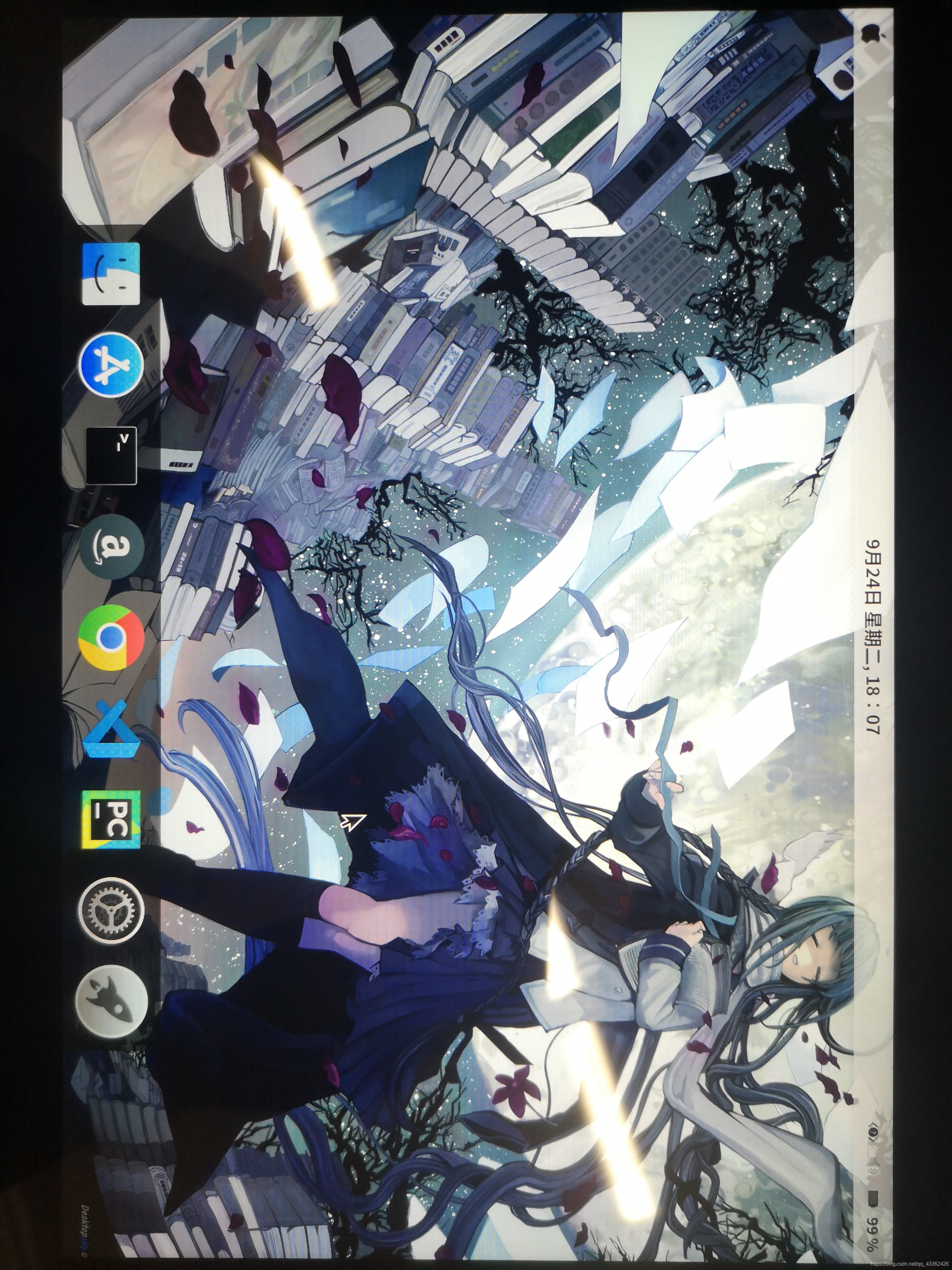











 本文详细介绍了如何在Surface Go上安装Ubuntu系统,包括配置UEFI、制作启动盘、安装过程及驱动解决办法,还提供了美化系统的建议。
本文详细介绍了如何在Surface Go上安装Ubuntu系统,包括配置UEFI、制作启动盘、安装过程及驱动解决办法,还提供了美化系统的建议。
















 1万+
1万+

 被折叠的 条评论
为什么被折叠?
被折叠的 条评论
为什么被折叠?








